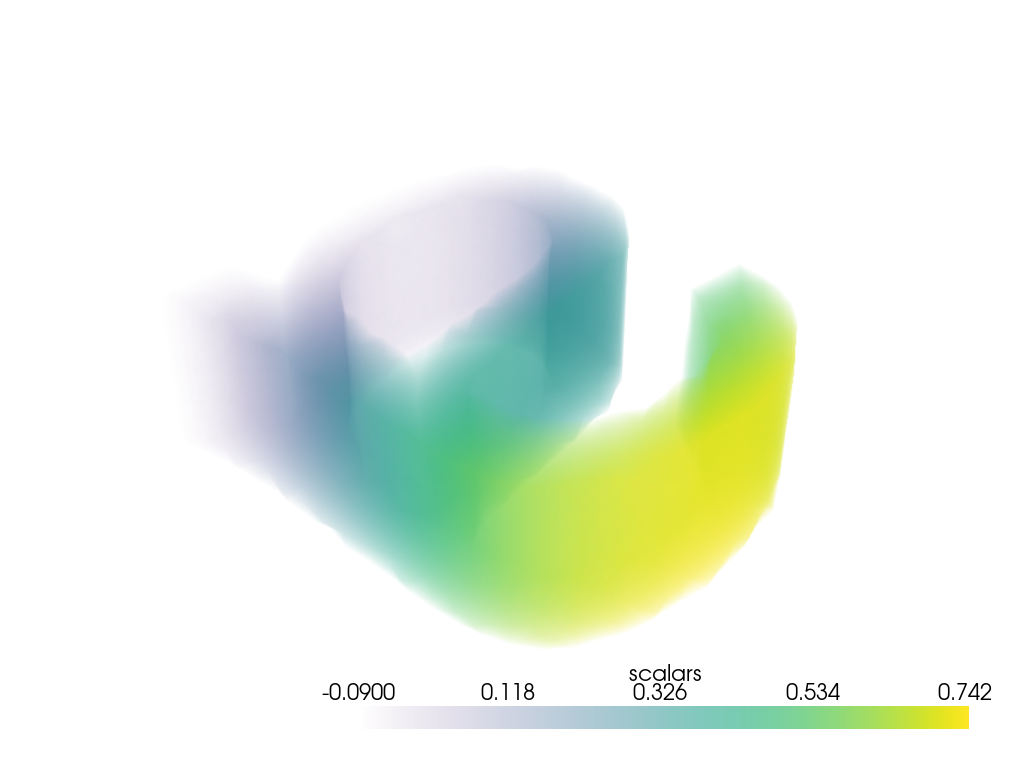pyvista.Plotter.add_volume#
- Plotter.add_volume(
- volume: pyvista.DataSet | pyvista.MultiBlock | NumpyArray[float],
- scalars=None,
- clim=None,
- resolution=None,
- opacity='linear',
- n_colors=256,
- cmap: ColormapOptions | list[str] | LookupTable | None = None,
- flip_scalars=False,
- reset_camera=None,
- name=None,
- ambient=None,
- categories=False,
- culling=False,
- multi_colors=False,
- blending='composite',
- mapper=None,
- scalar_bar_args=None,
- show_scalar_bar=None,
- annotations=None,
- pickable=True,
- preference='point',
- opacity_unit_distance=None,
- shade=False,
- diffuse=0.7,
- specular=0.2,
- specular_power=10.0,
- render=True,
- user_matrix=None,
- log_scale=False,
- **kwargs,
ボリュームを追加し,デフォルトではスマートマッパーを使用してレンダーします.
numpy.ndarray,pyvista.ImageData,pyvista.RectilinearGrid,pyvista.UnstructuredGridなどの3次元データ型が必要です.- パラメータ:
- volume3D
numpy.ndarray|pyvista.DataSet 表示する入力ボリューム.3 Dの数値配列を使用できます.
警告
入力が
numpy.ndarrayやpyvista.ImageData,あるいはpyvista.RectilinearGridでない場合,ボリュームレンダリングのパフォーマンスは低くなることがあります.- scalars
str|numpy.ndarray,optional メッシュの "色" に使用されるスカラー.メッシュ上に存在する配列の文字列名,またはメッシュ内のセル数または点の数と等しい長さの配列を受け入れます.
scalarsがNoneの場合,アクティブスカラーが使用されます.スカラーは1次元または2次元である.1 次元であれば,スカラーはルックアップテーブルにマップされます.2 次元の場合,スカラーは直接 RGBA の値にマッピングされます.配列は
(N, 4)の形状でなければならず,Nは点の個数,データ型はnp.uint8となります.- climsequence[
float] |float,optional スカラーのカラーバー範囲.例:
[-1, 2].スカラの dtype がnp.uint8でない場合,デフォルトはスカラ配列の最小値と最大値です.また,このパラメータの別名としてrngも利用できます.スカラーのデータ型が
np.uint8である場合,このパラメータのデフォルトは[0, 256]です.単一の値が与えられた場合,範囲
[-clim, clim]が使用されます.- resolution
list,optional ブロックの解像度.例えば
[1, 1, 1]です.解像度は負であってはいけません.VTK は負のスペーシングを受け付けますが,これは予期しない動作になります. pyvista #1967 を参照してください.- opacity
str|numpy.ndarray,optional スカラー配列の不透明度マッピング.
文字列を指定することで,スカラーの範囲をあらかじめ定義された不透明度伝達関数にマッピングすることも可能です.また,カスタムメイドの転送関数として,長さ
n_colorsまたは配列のいずれかを渡すこともできますし,組み込みの転送関数を選択するために文字列を渡すこともできます.文字列の場合は,以下のいずれかである必要があります:'linear'- 線形'linear_r'- 反転を除く線形'geom'- 対数スケールで等間隔に配置される'geom_r'- 対数スケールで等間隔に配置され,反転される'sigmoid'- -10.0 から 10.0 の間の線形マップ'sigmoid_1'- -1.0 から 1.0 の間の線形マップ'sigmoid_2'- -2.0 から 2.0 の間の線形マップ'sigmoid_3'- -3.0 から 3.0 の間の線形マップ'sigmoid_4'- -4.0 から 4.0 の間の線形マップ'sigmoid_5'- -5.0 から 5.0 の間の線形マップ'sigmoid_6'- -6.0 から 6.0 の間の線形マップ'sigmoid_7'- -7.0 から 7.0 の間の線形マップ'sigmoid_8'- -8.0 から 8.0 の間の線形マップ'sigmoid_9'- -9.0 から 9.0 の間の線形マップ'sigmoid_10'- -10.0 から 10.0 の間の線形マップ'sigmoid_15'- -15.0 から 15.0 の間の線形マップ'sigmoid_20'- -20.0 から 20.0 の間の線形マップ'foreground'- 背景は透明,前景は不透明.セグメンテーションラベルでの使用を意図しています.配列の最小スカラー値が背景値 (例えば0) であると仮定します.
RGBAスカラーが提供された場合,このパラメータは
'linear'に設定され,不透明度伝達関数が入力された不透明度の値に影響を与えないようにします.- n_colors
int,optional スカラーを表示するときに使用するカラーの数.デフォルトは256です.スカラーバーにもこの数の色があります.
- cmap
str|list|pyvista.LookupTable, default:pyvista.plotting.themes.Theme.cmap If a string, this is the name of the
matplotlibcolormap to use when mapping thescalars. See Named Colormaps for supported colormaps.Only applicable for when displaying
scalars.colormapis also an accepted alias for this. Ifcolorcetorcmoceanare installed, their colormaps can be specified by name.また,色のリストを指定して,既存のカラーマップをカスタムカラーマップで上書きすることもできます.例えば,3色のカラーマップを作成するには,
['green', 'red', 'blue'].このパラメータには
pyvista.LookupTableを指定することもできます.このパラメータが設定されている場合,n_colorsのようなカラーマップを制御するすべてのパラメータは無視されます.- flip_scalarsbool,
optional cmapの方向を反転します.ほとんどのカラーマップでは,
*_rサフィックスも同様にこれを行うことができます.- reset_camerabool,
optional このメッシュをシーンに追加した後,カメラをリセットします.
- name
str,optional 簡単に更新できるように,追加したアクターの名前.この名前のアクターがレンダリングウィンドウに既に存在する場合は,新しいアクターに置き換えられます.
- ambient
float,optional 照明が有効な場合,これは,ビューアから放射された光源に向けられていないときにアクターに到達する0から1の光の量です.デフォルトは0.0です.
- categoriesbool,
optional Trueに設定すると,スカラー配列内の一意の値の数がn_colors引数として使用されます.- culling
str,optional 選択された面はレンダリングされません.オプションは
'front'または'back'です.これは,高密度のサーフェイスメッシュ,特にエッジが表示されている場合に便利ですが,フラットメッシュが部分的に表示されることがあります.デフォルトはFalseです.- multi_colorsbool,
optional マルチブロックオブジェクトを印刷するときに複数の色を使用するかどうかを指定します.ブロックは 'Reds' , 'Greens' , 'Blues' , 'Grays' の順に色付けされます.
- blending
str,optional 入力オブジェクト()を表示するための描画モード. 'additive' , 'maximum' , 'minimum' , 'composite' , 'average' のいずれかです.デフォルトは 'composite' です.
- mapper
str,optional 使用するボリュームマッパーは名前で指定します.オプションには,
'fixed_point','gpu','open_gl','smart'があります.Noneの場合,self._themeの"volume_mapper"が使用されます.'fixed_point'を使用する場合は,ImageDataタイプのみを使用することができます.注釈
class:pyvista.UnstructuredGrid が入力された場合,'ugrid' マッパー (
vtkUnstructuredGridVolumeRayCastMapper) は関係なく使用されます.注釈
'smart'マッパーはレンダリングパラメータと利用可能なハードウェアに基づいて,リストアップされた他のマッパーの中から一つを選択します.ほとんどの場合,'smart'は GPU が利用可能かどうかを確認し,利用可能な場合は'gpu'マッパーを,そうでない場合は'fixed_point'マッパーを使用します.警告
'fixed_point'マッパーは CPU ベースなので,'gpu'や'open_gl'マッパーよりも低いパフォーマンスとなります.- scalar_bar_args
dict,optional スカラーバーをシーンに追加するときに渡すキーワード引数のディクショナリ.オプションについては
pyvista.Plotter.add_scalar_bar()を参照してください.- show_scalar_barbool
Falseの場合,スカラーバーはシーンに追加されません.デフォルトはTrueです.- annotations
dict,optional 注釈の辞書を渡します.キーはスカラー範囲のfloat値で,スカラーバーに注釈を付けます.値は文字列注釈です.
- pickablebool,
optional このメッシュを選択可能にするかどうかを設定します.
- preference
str,optional mesh.n_points == mesh.n_cellsでスカラを設定した場合,このパラメータはスカラがどのようにメッシュにマッピングされるかを設定します. デフォルトの'point'では,スカラーはメッシュのポイントに関連付けられます. これは'point'または'cell'のいずれかです.- opacity_unit_distance
float,optional スカラー不透明度転送関数が定義される単位距離を設定/返します.つまり,指定した距離にわたって,特定の不透明度(伝達関数から)が累積されます.これは,レンダリング中の実際のサンプリング距離に合わせて調整されます.既定では,体積の境界ボックスの対角線の長さを寸法で割った値です.
- shadebool, default:
False デフォルトはオフです.シェーディングがオンの場合,マッパはシェーディング計算を実行できます - 場合によっては,シェーディングが適用されない(例えば,最大強度投影)ため,このフラグをオンにしてもシェーディングは実行されません.
- diffuse
float, default: 0.7 拡散照明係数.
- specular
float, default: 0.2 鏡面反射光の係数.
- specular_power
float, default: 10.0 鏡面パワー.
0.0から128.0.- renderbool, default:
True True のときに強制的にレンダーします.
- user_matrix
np.ndarray|vtk.vtkMatrix4x4, default:np.eye(4) レンダリング前に Volume クラスに渡される行列.これはアクタ/レンダリングのみに影響し,入力ボリューム自体には影響しません.ユーザ行列は,レンダリング前にアクタに適用される最後の変換です.デフォルトは単位行列です.
- log_scalebool, default:
False データを色にマッピングするときは,ログスケールを使用します.0未満のスカラーは,表現可能な最小の正のfloatにマップされます.
- **kwargs
dict,optional オプションのキーワード引数.
- volume3D
- 戻り値:
pyvista.Actor体積のアクター.
例
クールウォームのカラーマップを使って,内蔵されたボリュームの例を示します.
>>> from pyvista import examples >>> import pyvista as pv >>> bolt_nut = examples.download_bolt_nut() >>> pl = pv.Plotter() >>> _ = pl.add_volume(bolt_nut, cmap='coolwarm') >>> pl.show()
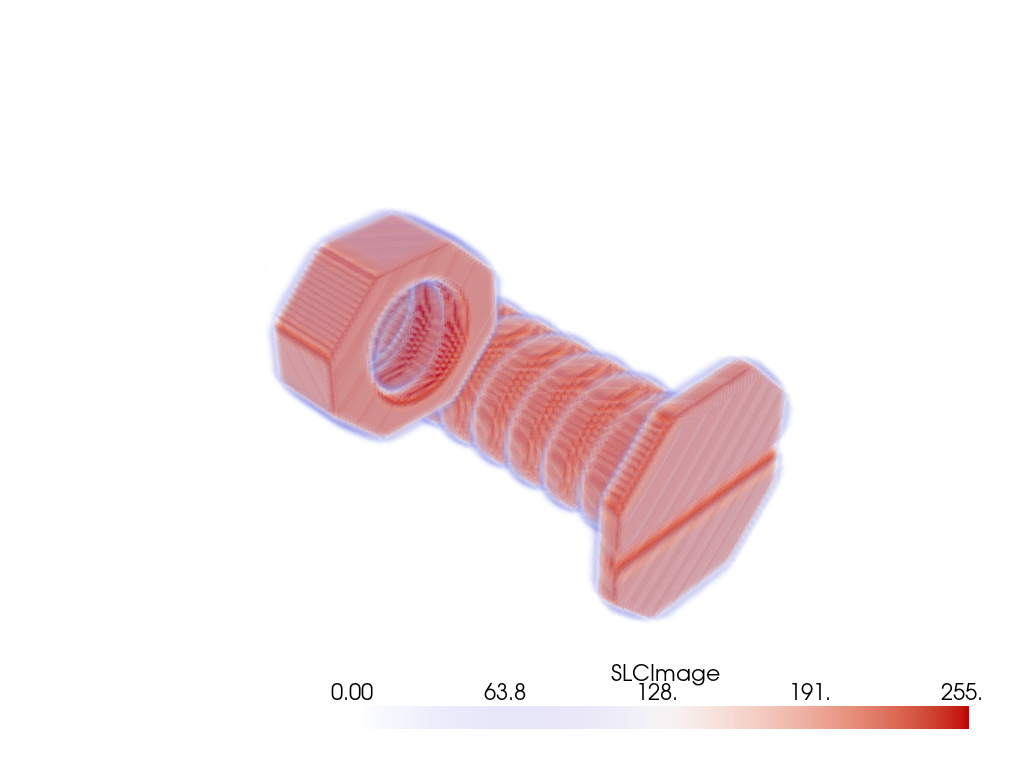
ゼロからボリュームを作成し,スカラーの単一ベクトルを使用してプロットします.
>>> import pyvista as pv >>> grid = pv.ImageData(dimensions=(9, 9, 9)) >>> grid['scalars'] = -grid.x >>> pl = pv.Plotter() >>> _ = pl.add_volume(grid, opacity='linear') >>> pl.show()
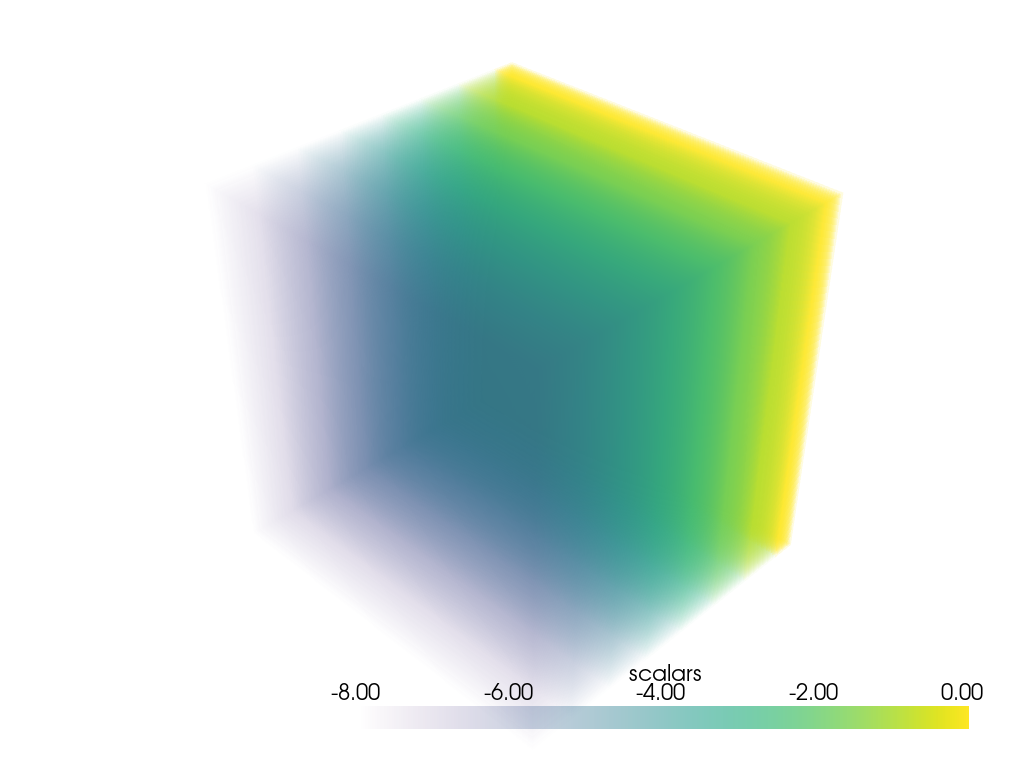
RGBAスカラーを使用してゼロからボリュームをプロットする
>>> import pyvista as pv >>> import numpy as np >>> grid = pv.ImageData(dimensions=(5, 20, 20)) >>> scalars = grid.points - (grid.origin) >>> scalars /= scalars.max() >>> opacity = np.linalg.norm(grid.points - grid.center, axis=1).reshape(-1, 1) >>> opacity /= opacity.max() >>> scalars = np.hstack((scalars, opacity**3)) >>> scalars *= 255 >>> pl = pv.Plotter() >>> vol = pl.add_volume(grid, scalars=scalars.astype(np.uint8)) >>> vol.prop.interpolation_type = 'linear' >>> pl.show()

UnstructuredGridをプロットします.
>>> from pyvista import examples >>> import pyvista as pv >>> mesh = examples.download_letter_a() >>> mesh['scalars'] = mesh.points[:, 1] >>> pl = pv.Plotter() >>> _ = pl.add_volume(mesh, opacity_unit_distance=0.1) >>> pl.show()